Samsung UE55KU6640 Bruksanvisning
Les nedenfor 📖 manual på norsk for Samsung UE55KU6640 (117 sider) i kategorien Fjernsyn. Denne guiden var nyttig for 14 personer og ble vurdert med 4.9 stjerner i gjennomsnitt av 7.5 brukere
Side 1/117
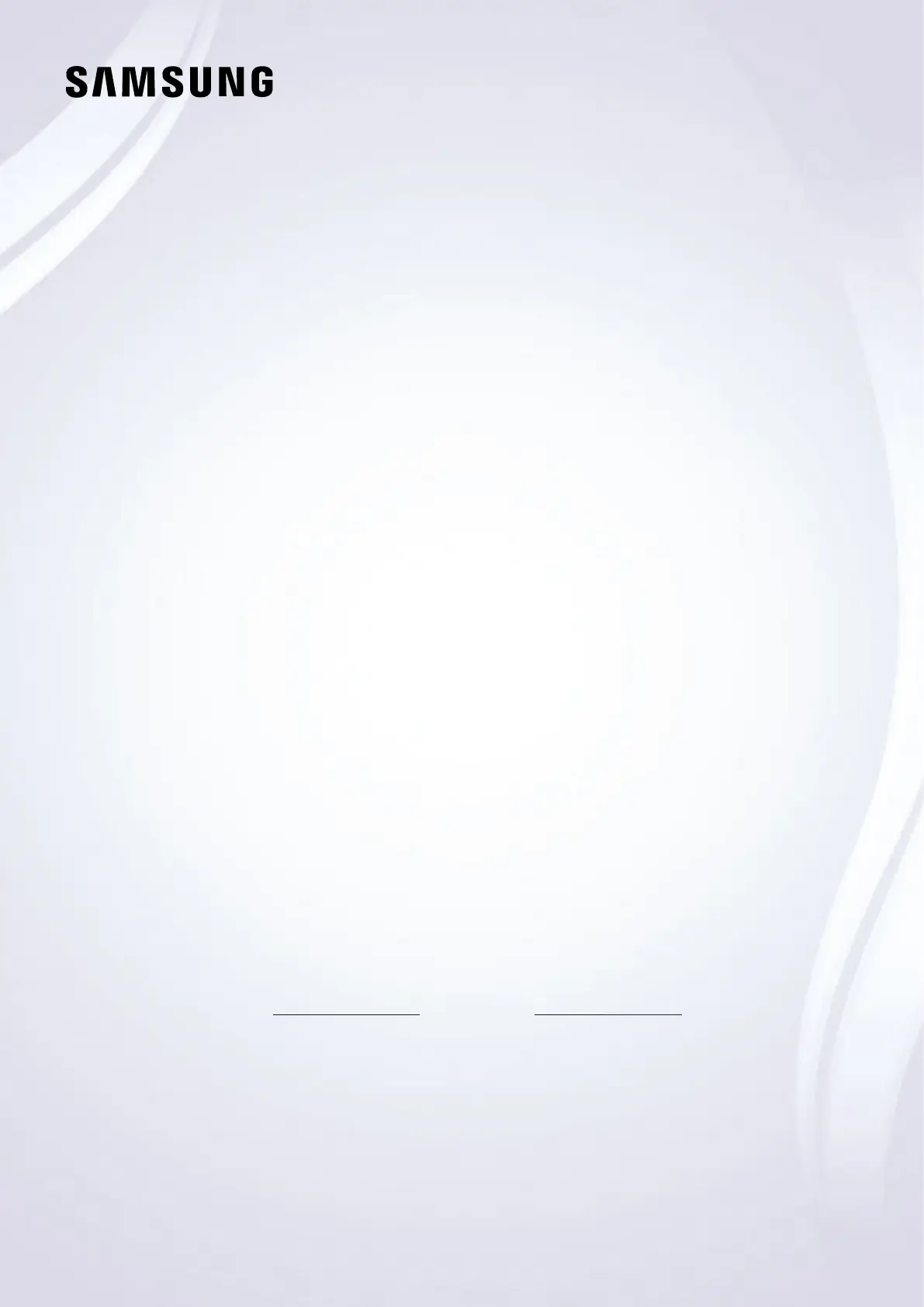
E-MANUAL
Bedankt voor het aanschaffen van dit Samsung-product.
Registreer uw product voor een uitgebreidere service op
www.samsung.com/register
Model Serienummer
Produkspesifikasjoner
| Merke: | Samsung |
| Kategori: | Fjernsyn |
| Modell: | UE55KU6640 |
Trenger du hjelp?
Hvis du trenger hjelp med Samsung UE55KU6640 still et spørsmål nedenfor, og andre brukere vil svare deg
Fjernsyn Samsung Manualer
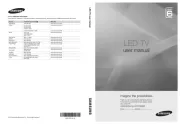
20 Oktober 2025

20 Oktober 2025
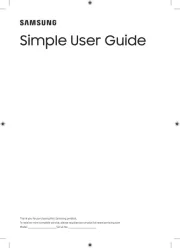
20 Oktober 2025
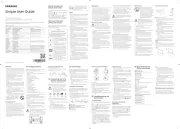
20 Oktober 2025
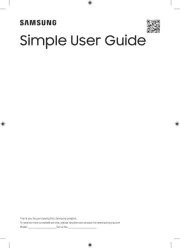
20 Oktober 2025
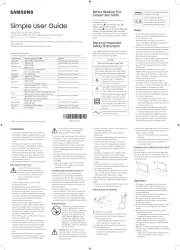
20 Oktober 2025
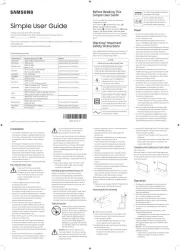
20 Oktober 2025
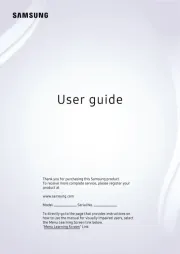
20 Oktober 2025
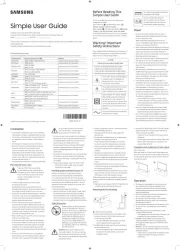
20 Oktober 2025
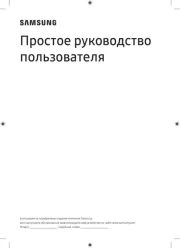
20 Oktober 2025
Fjernsyn Manualer
- Uniden
- Philips
- TELE System
- Qilive
- Furrion
- JVC
- Bauhn
- Hisense
- Metz
- Viewpia
- Doffler
- Insignia
- Reflexion
- MBM
- Horizon
Nyeste Fjernsyn Manualer
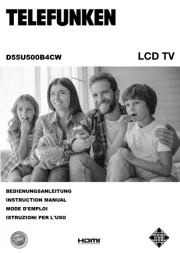
19 Oktober 2025

19 Oktober 2025
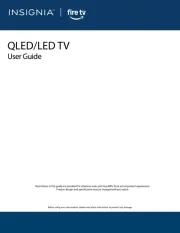
18 Oktober 2025
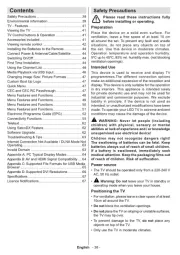
18 Oktober 2025
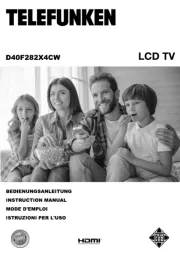
18 Oktober 2025
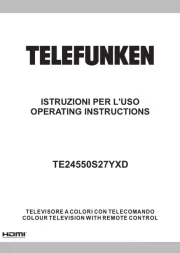
18 Oktober 2025
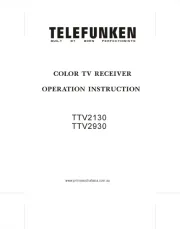
18 Oktober 2025
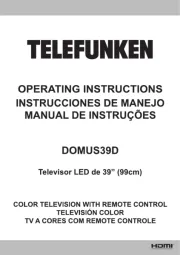
18 Oktober 2025

18 Oktober 2025
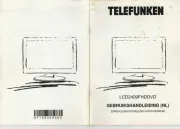
17 Oktober 2025